Treueprogramm
Das Treueprogramm ist eines der am häufigsten eingesetzten Marketinginstrumente, das dazu dient, positive Beziehungen zu Geschäftspartnern aufzubauen und zu pflegen. Kunden sammeln Punkte und tauschen diese beim Bestellen gegen Geldwerte ein, die zum Kauf von Prämien verwendet werden können. Das Treueprogramm im Onlineshop kann eigenständig funktionieren oder Teil eines umfassenderen Programms sein, das im gesamten Unternehmen eingeführt wurde.
Um das Treueprogramm im Comarch Webshop zu nutzen, ist keine zusätzliche Programminstallation erforderlich. Das Treueprogramm funktioniert korrekt, wenn die folgenden Schritte durchgeführt werden:
- Wähle die Art der Punktevergabe. Wenn du Punkte für Artikel vergeben möchtest, definierst du deren Punktwert im ERP-System. Wenn du Punkte basierend auf dem Bestellwert vergeben möchtest, fügst du ein neues Programm im Administrationspanel hinzu.
- Bereite die Bedingungen des Treueprogramms vor, die als Beschreibung dienen, und veröffentliche diese auf der Webseite.
- Lege den Umrechnungskurs fest, der den Wert jedes gesammelten Punktes bestimmt.
- Kennzeichne im ERP-System, welche Artikel mit Punkten gekauft werden können.
- Pass die verwendete Vorlage an die neue Funktion an oder lade eine der neuesten Comarch-Vorlagen hoch.
Hinzufügen und Konfigurieren des Programms
Wenn du dich entschieden hast, dass Punkte in deinem Webshop basierend auf dem Wert der Bestellung vergeben werden, solltest du ein Treueprogramm im Administrationsbereich hinzufügen.
Gehe zu Marketing ➞ Treueprogramm und füge das Programm von dort hinzu. Klicke auf die Schaltfläche Treueprogramm hinzufügen.
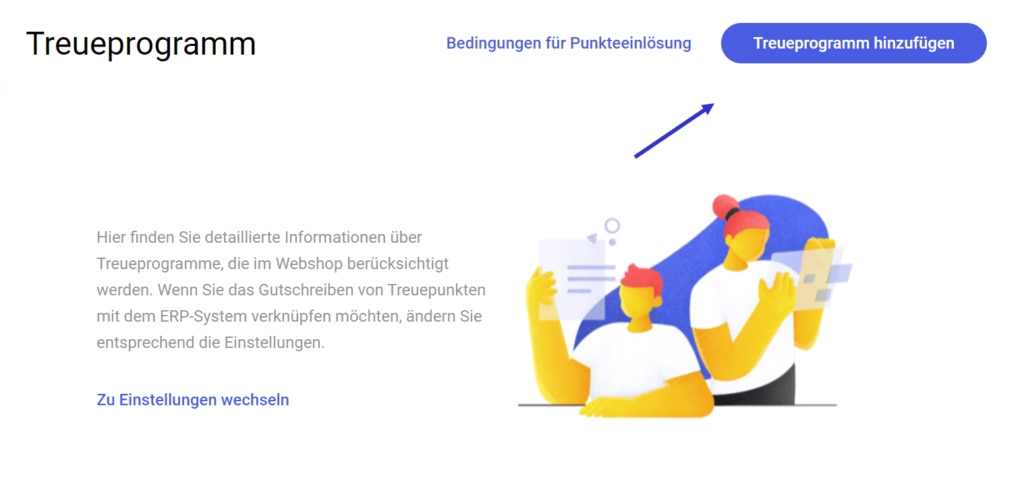
Im Konfigurationsformular muss der Name des Programms eingegeben und dessen zentrale Parameter definiert werden: die Methode zur Punktevergabe, die Programmlaufzeit sowie optional ein jährlicher Punkte-Reset.
- Punktevergabemethode
Wähle, wie die Punkte im Rahmen deines Programms vergeben werden sollen:
- Zyklisch: Kunden erhalten Punkte für ein Vielfaches eines bestimmten Betrags (z. B. 1 Punkt pro ausgegebenen 5 EUR).
-
Stufenweise: Punkte werden basierend auf vordefinierten Wert- oder Prozentspannen vergeben.
-
Programmlaufzeit
Du kannst genau festlegen, wie lange deinTreueprogramm aktiv sein soll, indem du eine der beiden Optionen wählst:
-
Unbefristetes Programm: Das Programm bleibt dauerhaft aktiv. Ideal als langfristiges Instrument zur Kundenbindung.
-
Zeitlich begrenztes Programm: Es ermöglicht die Festlegung eines konkreten Start- und Enddatums. Diese Option eignet sich besonders für zeitlich begrenzte Marketingaktionen wie z. B. Weihnachtskampagnen, saisonale Sales oder spezielle Promotionen.
-
Jährlicher Punkte-Reset (optional)
Du kannst deinem Treueprogramm einen wiederkehrenden Charakter verleihen, indem du einen jährlichen Punkte-Reset aktivierst.
-
Reset-Datum: Aktiviere das entsprechende Kontrollkästchen und wähle ein konkretes Datum im Jahr, an dem alle gesammelten Punkte der Kunden automatisch auf null gesetzt werden. Der Reset erfolgt um 00:00 Uhr am ausgewählten Tag. Diese Funktion ist sowohl für unbefristete als auch zeitlich begrenzte Programme verfügbar.
-
Automatische Benachrichtigungen: Das System informiert Kunden automatisch per E-Mail über das bevorstehende Verfallsdatum ihrer Punkte – ein zusätzlicher Anreiz zur Einlösung. Den E-Mail-Inhalt kannst du unter Einstellungen > Formelle Inhalte bearbeiten.
Das System erlaubt es nicht, ein Reset-Datum festzulegen (z. B. im Dezember), wenn das zeitlich begrenzte Programm nur von Juli bis August aktiv ist.
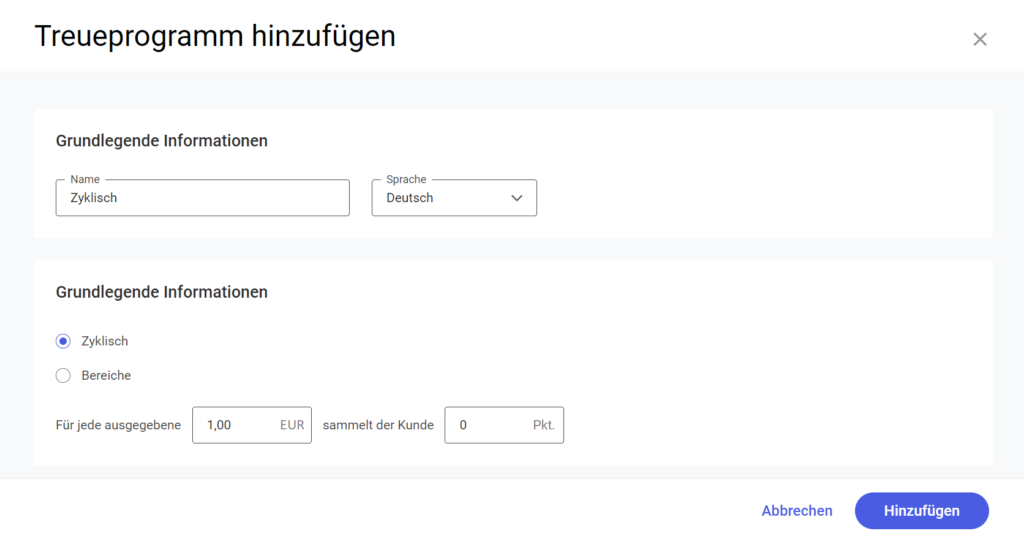
Denke daran, nach dem Hinzufügen des Programms geeignete formale Inhalte zu veröffentlichen, in denen du die wichtigsten Informationen zu deinem Treueprogramm angibst.
Weitere Informationen zum Hinzufügen von formellen Inhalten erhältst du im Artikel: Wie kann ich AGB und sonstige Bestimmungen hinzufügen und bearbeiten?
Intelligente Verwaltung mehrerer Treueprogramme
Das System erleichtert die gleichzeitige Arbeit mit mehreren Treuekampagnen durch intelligente Steuerung ihrer Aktivität:
- Es können beliebig viele unbefristete Programme erstellt werden, aber nur eines kann aktiv sein. Die Aktivierung eines neuen Programms dieses Typs deaktiviert automatisch das vorherige.
- Zeitlich begrenzte Programme dürfen erstellt werden, solange sich ihre Laufzeiten nicht überschneiden.
- Programme mit festgelegten Start- und Enddaten aktivieren und deaktivieren sich automatisch, was einen reibungslosen Ablauf ohne manuelles Eingreifen gewährleistet.
- Der Systemprüfer validiert die Datumsangaben. Beim Versuch, ein Programm zu speichern, dessen Laufzeit sich mit einem anderen überschneidet, erscheint folgende Meldung: „Es existiert bereits ein unbefristetes Treueprogramm oder die Gültigkeitszeiträume überschneiden sich.“
Punktevergabe im ERP-System
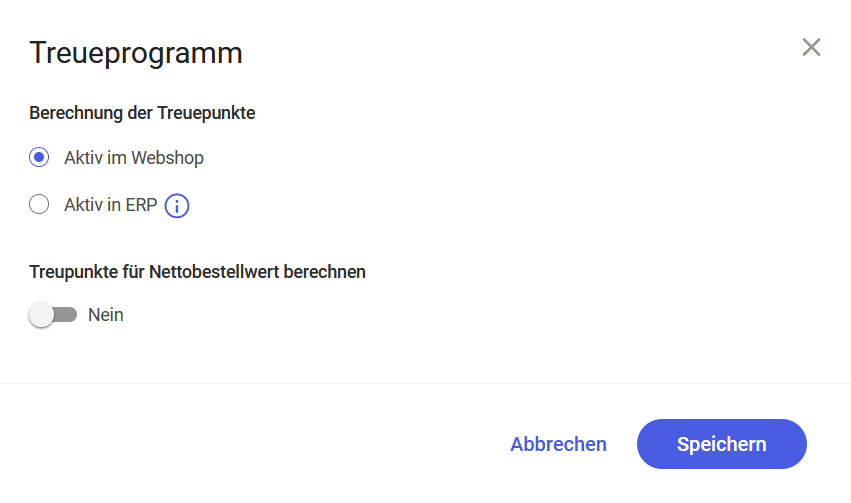
Um die Punkte für Bestellungen korrekt vom ERP-System zu übertragen, muss eigenständig eine Lösung implementiert werden, die angibt, aus welchem Bereich der ERP-Datenbank die Punkte entnommen werden sollen.
Der Parameter „Punkte im ERP-System berechnen“ bestimmt, wo die Punkte berechnet werden (in diesem Fall im ERP-System). Das Deaktivieren dieses Parameters führt nicht dazu, dass ein im ERP-System definiertes Treueprogramm nicht mehr funktioniert.
Wenn du möchtest, dass Punkte für Bestellungen aus dem Webshop im ERP-System berechnet werden, öffne den Bereich Einstellungen > Webshop-Einstellungen > Preise und Rabatte, gehe dann zum Abschnitt Treueprogramm, klicke auf Bearbeiten und aktiviere den Parameter „Aktiv im ERP-System“.
Wenn dieser Parameter aktiviert ist, berechnet das ERP-System die Punkte für Bestellungen, die im ERP den Status „abgeschlossen“ erhalten haben. Die im ERP berechneten Punkte können im Webshop netto oder brutto angezeigt werden.
Bestimmung des Umrechnungskurses
Der nächste notwendige Schritt ist die Definition des Umrechnungskurses für die Bezahlung der Artikeln, die vom Treueprogramm abgedeckt sind, den sogenannten Prämien. Gehe zu unter Marketing ➞ Treueprogramm ➞ Bedingungen für Punkteeinlösung und lege fest, wie viele Punkte einem bestimmten Preiswert entsprechen.

Im folgenden Beispiel ermöglichen uns jeweils 10 gesammelte Punkte, 1 Euro für Prämien auszugeben.
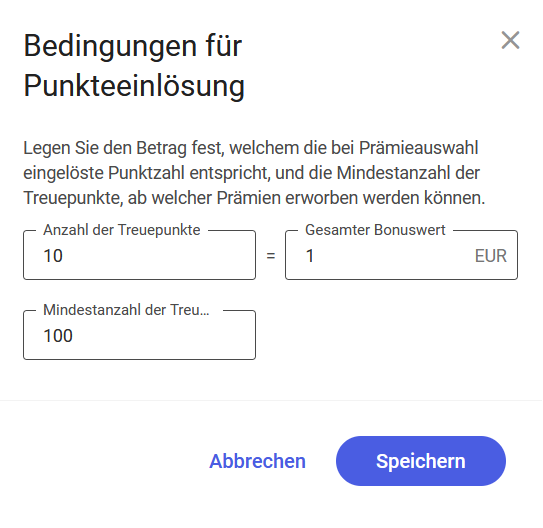
Auch in den Einstellungen legst du die Mindestpunktzahl fest, ab der Prämien eingelöst werden können. Prämienprodukte sind alle Produkte, die mit Punkten gekauft werden können. Die Warenkennzeichnung als Prämie erfolgt im ERP-System auf Warenkarten. Darüber hinaus kann man auch Punkte für gekaufte Produkte vergeben. Wie viele Punkte der Auftragnehmer für den Kauf eines bestimmten Produkts erhält, wird ebenfalls im ERP-System auf Warenkarten festgelegt. Wenn du dich entschieden hast, Punkte nach dem Bestellwert zu vergeben und Punkte für gekaufte Produkte zu vergeben, werden die dem Kunden gutgeschriebenen Punkte auf die Bestellung summiert. Nach der Bestellung werden Informationen über die gesammelten Punkte in den Bestellungsdetails angezeigt, aber der Kunde erhält erst dann Punkte auf sein Konto, wenn die Bestellung abgeschlossen ist. Im Kundenprofil findet der Kunde Informationen über seine Punkteanzahl. Wenn ein Kunde die erforderliche Anzahl an Punkten gesammelt hat, kann er diese beim Bestellen von Prämien nutzen und gemäß dem Umrechnungskurs in Euro einlösen. Überschreitet der Wert der Prämie die eingelösten Punkte, wird der Preis der Prämie nur anteilig reduziert. Nach Aufgabe einer Bestellung, die mit Punkten bezahlt wurde, werden die verwendeten Punkte in den Bestelldetails angezeigt und die Punkte vom Kundenkonto abgezogen. Zusätzlich kannst du Treuepunkte mit Rabatten kombinieren. Das bedeutet, dass wenn ein als Prämie gekennzeichnetes Produkt im Warenkorb rabattiert ist, der Kunde es auch mit Punkten gemäß dem Umrechnungskurs kaufen kann. Das Verbinden von Punkten mit Rabatten kann unter Einstellungen > Webshop-Einstellungen > Preise und Rabatte > Rabatte kombinieren aktiviert werden. Wenn ein Produkt im ERP-System gleichzeitig die Parameter „Prämie“ und „Nicht rabattierbar“ hat, kann dieses Produkt nicht mit Punkten gekauft werden. Der Webshop-Administrator kann aus der Kundenliste heraus Punkte vergeben, z. B. für zusätzliche Aktionen im Webshop, oder Punkte abziehen, beispielsweise bei Rückgaben oder Reklamationen. Die Vergabe von Punkten kann auch für mehrere Kunden gleichzeitig in einem Batch durchgeführt werden. Beim Ändern der Punkte kann ein Grund für die Änderung angegeben werden. Sobald dies geschehen ist, wird eine E-Mail-Benachrichtigung an den Kunden gesendet, die ihn über die Änderung der Punkte informiert. Du kannst die Anzahl der den Kunden zugewiesenen Punkte massenweise aktualisieren. Dies ist besonders bei großen Werbekampagnen oder bei der Datenmigration nützlich. Dazu wählst du zunächst Treupunkte verwalten in der Gruppenarbeitsleiste. Wähle im Pop-up-Fenster aus der Dropdown-Liste der Aktionen die Option Aus CSV-Datei importieren. Du erhältst dann die Möglichkeit, eine Liste aller Kunden mit den ihnen zugewiesenen Punkten als CSV-Datei herunterzuladen. Sobald du Änderungen an der Anzahl der Punkte in der Spalte „Punkte“ vorgenommen und die Datei gespeichert hast, importierst du sie einfach wieder. Du hast auch die Möglichkeit, einen Kommentar hinzuzufügen, der in die E-Mail aufgenommen wird, um den Kunden über die Änderung seines Punktestandes zu informieren. Es gibt auch die Möglichkeit, die Punkte für alle Kunden komplett zurückzusetzen. Diese Funktion ist ideal, um eine neue Phase des Treueprogramms zu beginnen. Wähle dazu in der Gruppenarbeitsleiste die Option Treupunkte verwalten und anschließend die Aktion Punkte für alle Kunden zurücksetzen. In diesem Fall ist es möglich, einen Kommentar hinzuzufügen, der in die E-Mail aufgenommen wird, die den Kunden über die Änderung des Punktestandes informiert.Senden der Punkte und Prämien
Bestellprozess
Punktevergabe
Kaufen mit Punkten
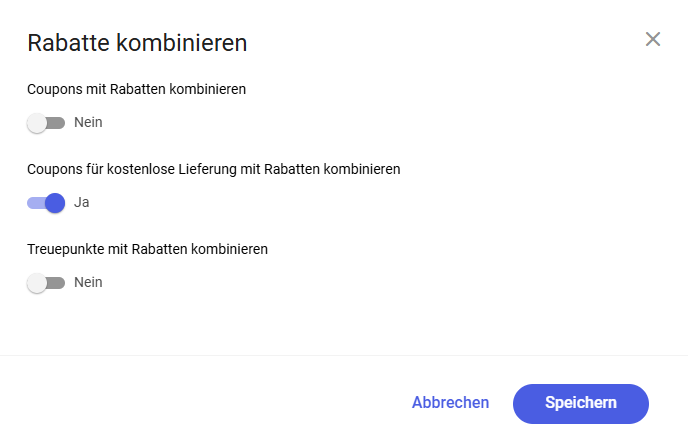
Änderung der Punkte durch den Administrator
Hinzufügen oder Löschen von Punkten

Massenbearbeitung der Anzahl der Punkte
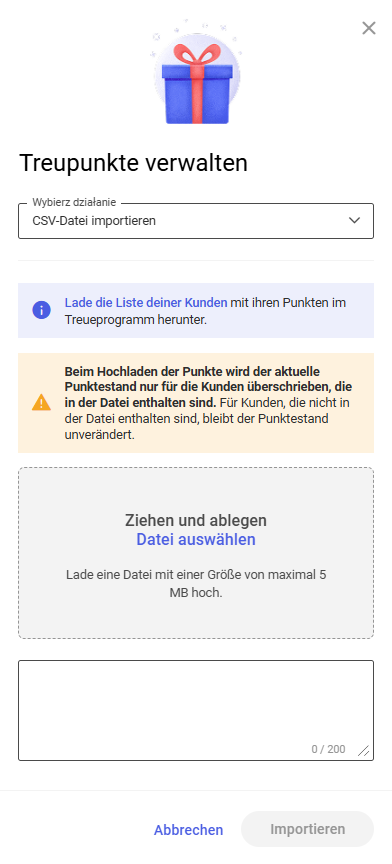
Zurücksetzen der Punkte für alle Kunden
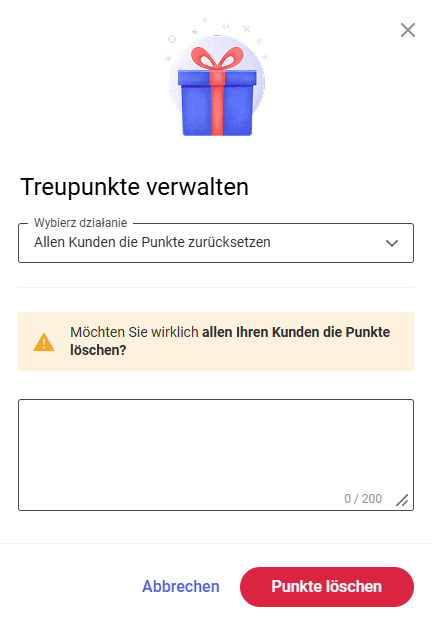
War dieser Artikel hilfreich?
